华硕一体笔记本硬盘更换步骤是什么?
- 网络常识
- 2025-03-23
- 15
- 更新:2025-03-17 12:07:33
如果您使用的华硕一体笔记本电脑面临着存储空间不足的问题,或者硬盘已经出现损坏,更换硬盘可能是一个既简单又经济的解决方案。本文将向您详细介绍华硕一体笔记本硬盘更换的步骤,包括准备工作、所需工具以及具体的操作流程。请跟随步骤细心操作,确保电脑硬件的正确升级和电脑系统的数据安全。
硬盘更换前的准备工作
了解华硕一体笔记本硬盘规格
在开始更换硬盘之前,非常重要的一点是确认您的一体笔记本电脑支持硬盘升级。并非所有一体机都有额外的空间来支持传统硬盘或固态硬盘。您需要了解机型是否适合更换硬盘,并调查兼容的硬盘规格,比如2.5英寸的SATA接口硬盘。
备齐工具
更换硬盘需要以下工具:
螺丝刀套装(一般需要使用小号的十字和一字螺丝刀)
静电手环(防止静电损坏电脑内部元件)
新硬盘(确保与旧硬盘型号相同或更好的性能)
数据备份
在硬盘更换前,务必备份您的重要数据。硬盘更换过程中,所有的数据将会丢失。可以通过外接硬盘、使用网络云服务进行备份,或者利用华硕笔记本自带的备份功能将数据转移到其他存储设备上。
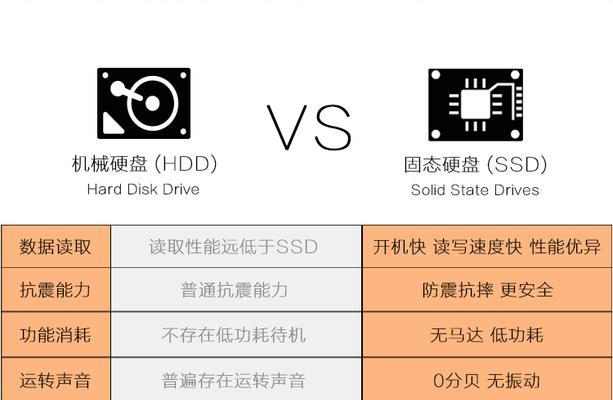
华硕一体笔记本硬盘更换步骤
步骤一:关闭设备并拔掉电源线
确保笔记本电脑完全关闭,将电源线和所有外接设备从电脑上移除,为下一步做准备。
步骤二:将一体笔记本电脑倒置并打开底盖
找到一体笔记本机背的螺丝,使用螺丝刀轻轻卸下,然后移除后盖。请注意,某些型号的一体机可能有专门的盖板覆盖硬盘位置,请按照机型说明进行操作。
步骤三:拆卸旧硬盘
找到硬盘托架,按照固定方式分别卸下固定螺丝。由于硬盘处于里面较深的位置,建议在拆卸之前,用手机拍照记录硬盘托架的结构布局,方便之后重新安装。
步骤四:安装新硬盘
在安装新硬盘之前,请确保硬盘的接口方向与托架契合。将硬盘放入托架,按照拆卸时的反方向固定硬盘。
步骤五:恢复部件并检查
所有部件重新安装后,请连接电源线和外接设备,检查新硬盘是否被电脑正确识别。进入BIOS设置进行检查或直接启动操作系统查看硬盘驱动器。
步骤六:数据迁移和系统安装
如果一切正常,可以使用备份恢复您的数据,或者重新安装操作系统。确保新硬盘上安装了正确的驱动程序和操作系统。

常见问题解答
Q1:硬盘升级后需要注意什么?
A1:升级硬盘后,您可能需要重新安装操作系统或迁移数据。注意检查系统是否能够识别新硬盘,并确保所有的驱动程序都是最新的。
Q2:如何确定我的华硕一体机是否支持硬盘升级?
A2:查看您的用户手册,或者访问华硕官方网站提供的产品规格页面,了解您的机型是否提供了额外的硬盘插槽和是否支持所需的硬盘类型和接口。
Q3:新硬盘安装后无法开机怎么办?
A3:如果开机后出现蓝屏或不能正常启动,请检查硬盘连接是否正确,或者尝试清理BIOS设置后再次启动。

结语
换硬盘可能看起来是一个挑战,尤其是对于没有硬件升级经验的用户来说。但只要您遵循本文提供的详细步骤,华硕一体笔记本硬盘更换实际上是一个相对简单的过程。在您动手之前,请确保对每一步都有清晰的理解,并采取所有必要的预防措施来保护您的电脑。当您完成硬盘的更换后,您将在存储容量和电脑性能上获得明显提升。祝您升级顺利,尽情享受新升级后的快速体验!











